Hinweis: Wir möchten Ihnen die aktuellsten Hilfeinhalte so schnell wie möglich in Ihrer eigenen Sprache bereitstellen. Diese Seite wurde automatisiert übersetzt und kann Grammatikfehler oder Ungenauigkeiten enthalten. Unser Ziel ist es, Ihnen hilfreiche Inhalte bereitzustellen. Teilen Sie uns bitte über den Link am unteren Rand dieser Seite mit, ob die Informationen für Sie hilfreich sind. Hier finden Sie den englischen Artikel als Referenz.
Haltebereichstatus und eDiscovery-Feature, das für jede Website verfügbar ist, kann Organisationen suchen und Elemente wie Dokumente, Bilder, Seiten anzeigen, von Ablaufrichtlinien aussetzen. Verwenden Sie dieses Feature in der Regel für Elemente, die Ereignisse wie Rechtsstreitigkeiten, Überwachungen oder Untersuchungen unterliegen. Organisationen können Haltebereiche verwenden, um zu verhindern, dass Elemente, die möglicherweise für die laufenden Rechtsstreitigkeiten oder einer Untersuchung läuft ab oder gelöscht wird, bevor das Ereignis, das sie relevant sind, gelöst wurde. Darüber hinaus müssen beim temporären Sperrung für ein Element platzieren Sie die Möglichkeit, diese Sperren, sodass es bearbeitet oder gelöscht werden kann.
Sie müssen ein Websitesammlungsadministrator hinzufügen, bearbeiten oder Entfernen von Haltebereiche.
Inhalt dieses Artikels
Funktionsweise des Haltestatus
Haltebereichstatus und eDiscovery-Feature muss für jede Website aktiviert werden, die Elemente zu hosten wird, um die halten-Funktion verwenden. Standardmäßig weist jede Datenarchiv-Website eine Liste enthält, die Datensätze, die Projektmanager verwenden können, erstellen und verwalten für Ereignisse wie Rechtsstreitigkeiten, Überwachungen oder Untersuchungen enthält. Es besteht keine Beschränkung, jedoch, um nur das Haltebereichstatus und eDiscovery-Feature in einer Datenarchiv-Website verwenden. Sie können eine Haltebereichliste, die auf einer beliebigen Website hinzufügen, indem Sie den Zugriff auf der Seite Websiteeinstellungen für die Website und Aktivieren des Features Haltebereichstatus und eDiscovery.
Sie erstellen einen neuen Haltebereich für ein bestimmtes Ereignis, indem Sie einer Haltebereichsliste einen neuen Eintrag hinzufügen. Die Haltebereichsliste enthält Tools zum Suchen und Halten relevanter Elemente, Anzeigen von Elementen mit Haltestatus oder Freigeben eines Haltebereichs, wenn er nicht mehr benötigt wird.
Wenn ein Element einem Haltebereich hinzugefügt wird, wird sein Haltebereichsstatus aktualisiert, um anzugeben, dass es sich im Haltebereich befindet. Darüber hinaus wird durch die Anwendung verhindert, dass dieses Element abläuft oder gelöscht wird. Nachdem Elemente einem Haltebereich hinzugefügt wurden, werden sie normalerweise von der Rechtsabteilung eines Unternehmens daraufhin überprüft, ob sie für das Ereignis relevant sind, durch das die Erstellung des Haltebereichs veranlasst wurde. Einzelne Elemente können aus einem Haltebereich entfernt werden, wenn bestimmt wurde, dass sie nicht relevant sind.
In einem Unternehmen können mehrere Haltebereiche gleichzeitig wirksam sein. Es ist auch möglich, ein Element mehreren Haltebereichen hinzuzufügen. Wenn ein Element mehreren Haltebereichen hinzugefügt wurde, wird seine ursprüngliche Informationsverwaltungsrichtlinie so lange ausgesetzt, bis alle Haltebereiche, denen es hinzugefügt wurde, freigegeben sind.
Wichtig: Benutzer mit Anzeigeberechtigungen für die Liste enthält können hinzufügen oder Entfernen von Elementen aus enthält. Benutzer mit dem Bearbeiten von Berechtigungen zur Liste Haltebereiche können direkt in die enthalten selbst ändern.
Erstellen eines Haltestatus
Klicken Sie auf eine Website, die das Haltebereichstatus und eDiscovery-Feature aktiviert wurde, können Sie einen Haltebereich hinzufügen von Elementen zu erstellen.
-
Klicken Sie auf Websiteaktionen

-
Klicken Sie auf der Seite Websiteeinstellungen im Abschnitt Haltebereichstatus und eDiscovery auf enthält. So aktivieren Sie das Feature Haltebereichstatus und eDiscovery finden Sie unter den Links unter Siehe auch.
-
Klicken Sie auf der Seite "Haltebereiche" im Menüband auf der Registerkarte Listentools auf Elemente.
-
Klicken Sie im Menüband auf Neues Element.
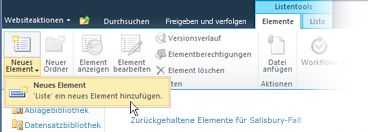
-
Geben Sie in das Feld Titel einen Namen für den zu erstellenden Haltestatus ein. Normalerweise sollte der Titel Informationen zu dem Ereignis (z. B. Rechtsstreitigkeit, Überwachung oder Untersuchung) identifizieren, durch das der Haltestatus veranlasst wurde.
-
Geben Sie in das Feld Beschreibung zusätzliche Informationen zum Haltestatus ein. Sie können z. B. zusätzliche Informationen zu dem Ereignis bereitstellen, durch das der Haltestatus veranlasst wurde.
-
Geben Sie im Feld Verwaltet von den Namen des Datensatzmanagers (bzw. der Datensatzmanagergruppe) ein, der für das Verwalten des Haltebereichs zuständig ist.
-
Klicken Sie auf OK.
Hinzufügen von Elementen zu einem Haltebereich
Wenn Sie wissen, dass ein bestimmtes Element für einen Haltebereich relevant ist, können Sie dieses Element dem Haltebereich direkt aus der Liste oder Bibliothek hinzufügen, in der es gespeichert ist.
-
Öffnen Sie die Liste oder Bibliothek, die das Element enthält, das Sie dem Haltebereich hinzufügen möchten.
-
Zeigen Sie auf das Element, das Sie dem Haltebereich hinzufügen möchten, klicken Sie auf den daraufhin angezeigten Pfeil und dann auf Konformitätsdetails.
-
Klicken Sie auf der Seite "Konformitätsdetails" auf Dem Haltebereich hinzufügen/aus dem Haltebereich entfernen.
-
Wählen Sie die zu einem Haltebereich hinzufügen Optionim Abschnitt Hinzufügen oder daraus zu halten, und wählen Sie dann die spezifischen halten Sie das Element hinzufügen möchten.
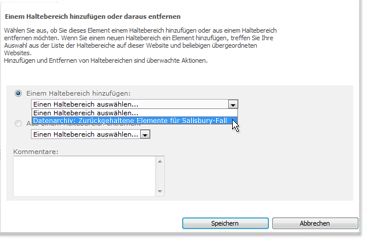
-
Geben Sie im Feld Kommentare Kommentare ein, mit denen Sie erläutern möchten, warum Sie dieses Element dem Haltebereich hinzufügen.
Hinweis: Diese Kommentare werden überwacht.
-
Klicken Sie auf Speichern.
Suchen nach Elementen, die einem Haltebereich hinzugefügt werden sollen
Sie können die Suchfunktion verwenden, um gleichzeitig mehrere Elemente zu suchen und einem Haltebereich hinzuzufügen. Sie können auf mehreren Websites nach Elementen suchen, sofern für alle Websites die Funktion "Haltebereichstatus und eDiscovery" aktiviert ist. Zum Suchen nach Elementen auf mehreren Websites aktivieren Sie die Funktion "Haltebereichstatus und eDiscovery" am besten für die Website auf oberster Ebene in der Websitesammlung.
-
Klicken Sie auf Websiteaktionen

-
Klicken Sie auf der Seite "Websiteeinstellungen" im Abschnitt Haltebereichstatus und eDiscovery auf Inhalt ermitteln und in Haltebereich setzen.
Weitere Informationen zu Stichwörtern und Schlüsselwortsyntax finden Sie unter den Links unter Siehe auch
.
-
Klicken Sie auf der Seite Suchen und zu Haltebereich hinzufügen im Abschnitt Suchkriterien auf Wählen Sie die Website.
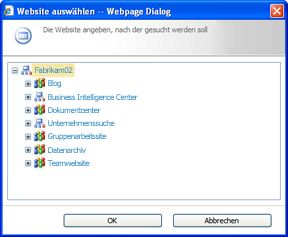
-
Wählen Sie im Dialogfeld "Website auswählen" die Website aus, auf der Sie nach Elementen suchen möchten, die einem Haltebereich hinzugefügt werden sollen. Klicken Sie dann auf OK.
-
Geben Sie im Feld Suchen die Stichwörter ein, anhand derer Sie nach relevanten Elementen suchen möchten, und klicken Sie auf Vorschau der Ergebnisse anzeigen.
Weitere Informationen zu Stichwörtern und Schlüsselwortsyntax finden Sie unter den Links unter Siehe auch.
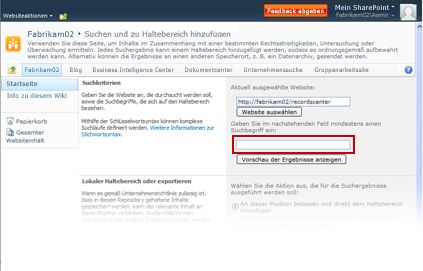
-
Wenn die Liste der Ergebnisse angezeigt wird, wählen Sie im Abschnitt Relevanter Haltebereich den Haltebereich aus, der auf die Elemente in der Liste angewendet werden soll.
-
Klicken Sie auf OK.
Anzeigen aller Elemente in einem Haltebereich
Jeder erstellte Haltebereich verfügt über einen Haltebereichsbericht, den Sie verwenden können, um alle diesem Haltebereich hinzugefügten Elemente schnell anzuzeigen. Standardmäßig sind Haltebereichsberichte zur Ausführung um 23:00 Uhr terminiert. Dies ist der früheste Zeitpunkt, zu dem alle einem Haltebereich zugeordneten Elemente angezeigt werden können. Der Administrator kann den Zeitpunkt für die Erstellung dieser Berichte konfigurieren oder die Berichte jederzeit manuell ausführen. Weitere Informationen zum Konfigurieren von Berichtszeitplänen finden Sie unter den Links im Abschnitt Siehe auch.
Hinweis: Sie können halten Berichte aus einem beliebigen Website anzeigen, die die Haltebereichstatus und eDiscovery-Features aktiviert hat.
-
Klicken Sie auf die Website, die die Elemente enthält halten, klicken Sie auf Websiteaktionen

-
Klicken Sie auf der Seite Websiteeinstellungen im Abschnitt Haltebereichstatus und eDiscovery auf Berichte halten Sie zum Öffnen der Liste Berichtshalten .
Wenn der Haltebereichstatus und eDiscovery- Abschnitt auf der Seite Websiteeinstellungennicht angezeigt wird, wurden die Haltebereichstatus und eDiscovery-Features auf der Website nicht aktiviert.
-
Klicken Sie in der Liste "Haltebereichsberichte" auf den Namen des Berichts, der angezeigt werden soll.
-
Der Bericht wird im Kalkulationstabellenformat geöffnet.
-
Klicken Sie auf die Registerkarte Elemente halten, zum Anzeigen aller Elemente, die der ausgewählten Haltebereich gehören.
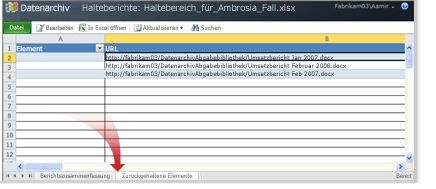
Anzeigen aller Haltebereiche für ein Element
Wenn ein Element mehreren Haltebereichen hinzugefügt wurde, können Sie mithilfe des Befehls Konformitätsdetails die Liste der Haltebereiche anzeigen, die sich auf dieses Element beziehen.
-
Öffnen Sie die Liste oder Bibliothek, die das Element enthält, für das die Haltebereichsinformationen angezeigt werden sollen.
-
Zeigen Sie auf das gewünschte Element, klicken Sie auf den daraufhin angezeigten Pfeil und dann auf Konformitätsdetails.
-
Klicken Sie im Dialogfeld "Konformitätsdetails" auf "Dem Haltebereich hinzufügen/aus dem Haltebereich entfernen".
-
Klicken Sie auf den Pfeil unter der Option aus Haltebereich entfernen, um eine Liste der Haltebereiche anzuzeigen, die das Element zugeordnet ist, klicken Sie auf der Seite Status halten.
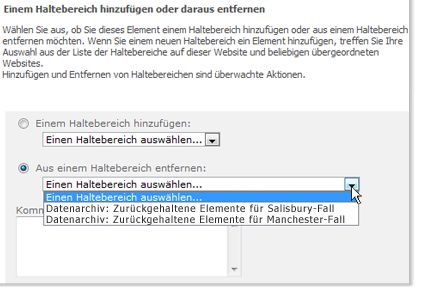
Entfernen eines Elements aus einem Haltebereich
Sie können den Befehl Konformitätsdetails verwenden, um ein einzelnes Element aus einem Haltebereich zu entfernen.
-
Öffnen Sie die Liste oder Bibliothek, die das Element enthält, das Sie aus einem Haltebereich entfernen möchten.
-
Zeigen Sie auf das gewünschte Element, klicken Sie auf den daraufhin angezeigten Pfeil und dann auf Konformitätsdetails.
-
Klicken Sie im Abschnitt Haltebereichstatusauf Dem Haltebereich hinzufügen/aus dem Haltebereich entfernen.
-
Klicken Sie auf der Seite Element Haltestatus wählen Sie die Option aus Haltebereich entfernen, und wählen Sie dann die halten, aus denen Sie das Element freigeben möchten.
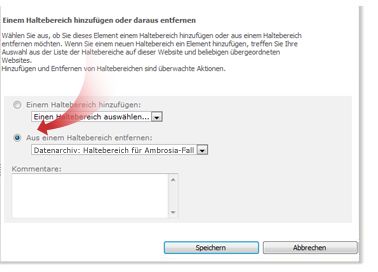
-
Klicken Sie auf Speichern.
Hinweis: Ein Element kann mehrere halten, zugeordnet werden, sodass es wichtig ist, dass Sie die richtige halten aus dem Sie das Dokument freigeben auswählen.
Freigeben aller Elemente in einem Haltebereich
Wenn Sie einen Haltebereich für ein oder mehrere Elemente aufheben und der Haltebereich nicht mehr benötigt wird, können Sie alle Elemente freigeben, die dem Haltebereich hinzugefügt wurden. Wenn Sie einen Haltebereich aufheben, wird die normale Erzwingung der Informationsverwaltungsrichtlinien für die Elemente, für die der Haltebereich galt, fortgesetzt.
Standardmäßig sind Haltebereichsberichte zur Ausführung um 23:00 Uhr terminiert. Dies ist der früheste Zeitpunkt, zu dem Sie überprüfen können, ob Elemente in einem Haltebereich freigegeben wurden. Der Administrator kann jedoch den Zeitpunkt für die Erstellung dieser Berichte konfigurieren oder die Berichte jederzeit manuell ausführen.
-
Klicken Sie auf die Website, die die Elemente enthält halten, klicken Sie auf Websiteaktionen

-
Klicken Sie auf der Seite Websiteeinstellungen im Abschnitt Haltebereichstatus und eDiscovery auf enthält, um die Liste halten öffnen.
, Wenn Sie nicht angezeigt wird, führen Sie die Haltebereichstatus und eDiscovery auf der Seite Websiteeinstellungen im Abschnitt, der Haltebereichstatus und eDiscovery-Features wurden auf der Website nicht aktiviert.
-
Zeigen Sie auf den Haltebereich mit den Elementen, die im Haltebereich freigegeben werden sollen, klicken Sie auf den daraufhin angezeigten Pfeil und dann auf Konformitätsdetails.
-
Klicken Sie auf der Seite "Konformitätsdetails" im Abschnitt Haltebereichstatus auf Dem Haltebereich hinzufügen/aus dem Haltebereich entfernen.
-
Klicken Sie im Dialogfeld "Haltebereiche" im Abschnitt Haltebereichstatus auf Haltebereich aufheben.
-
Geben Sie auf der Seite "Halten aufheben" Kommentare ein, die Sie zu den Gründen für das Aufheben des Haltestatus bereitstellen möchten.
Hinweis: Diese Kommentare werden überwacht.
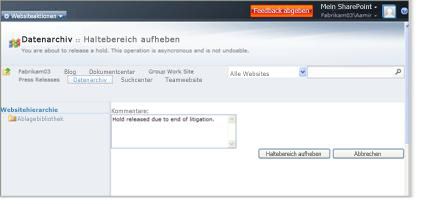
-
Klicken Sie auf Halten aufheben.
Wenn Sie einen Haltebereich freigeben, Lebensläufen normalen Durchsetzung von Informationsverwaltungsrichtlinien für alle Elemente, die unterliegen dieser halten wurden. Dies bedeutet, dass Elemente aus Ablauf oder Beseitigung nicht mehr unterbrochen werden. Wenn Sie bestimmte Elemente befinden, Betreff, um mehr als eine halten, diese Elemente in normalen wiederhergestellt werden können sind Durchsetzung, bis alle in der enthalten, der sie angehören, gelöst und freigegeben.
-










